Kaip ištrinti dažus 3D ir pakeisti elementą naudojant dažus 3D „Windows 10“
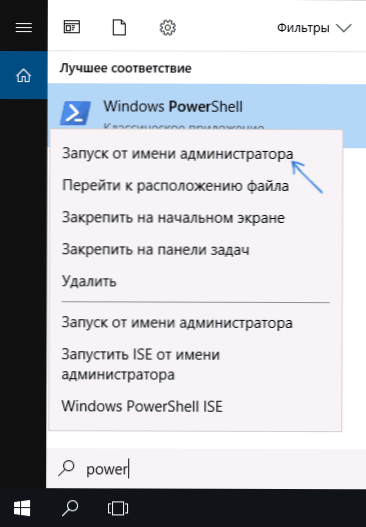
- 1338
- 298
- Pete Fahey Sr.
„Windows 10“, pradedant nuo „Creators Update“ versijos, be įprasto dažų grafikos redaktoriaus, taip pat yra „Paint 3D“, ir tuo pačiu metu kontekstinis meniu elementas yra „Keisti naudojant dažų 3D“. Daugelis dažų 3D naudoja tik vieną kartą - norėdami pamatyti, kas tai yra, o nurodytas elementas meniu visai nenaudojamas, todėl noras jį pašalinti iš sistemos gali būti logiškas.
Šioje instrukcijoje išsamiai apie tai, kaip ištrinti „Paint 3D“ programą „Windows 10“, ir pašalinti „Keisti naudojant dažų 3D“ kontekstinį meniu ir visų aprašytų veiksmų vaizdo įrašą. Medžiagos taip pat gali būti naudingos: kaip pašalinti tūrinius objektus iš „Windows 10“ laidininko, kaip pakeisti „Windows 10“ kontekstinius meniu elementus.
„Application Paint 3D“ pašalinimas
Norint ištrinti „Paint 3D“, pakaks naudoti vieną paprastą komandą „Windows PowerShell“ (komandai vykdyti reikia administratoriaus teisių).
- Paleiskite „PowerShell“ administratoriaus vardu. Norėdami tai padaryti, galite pradėti rašyti „PowerShell“ paieškoje „Windows 10“ užduoties skydelyje, tada paspauskite dešinįjį -spustelėkite rastą rezultatą ir pasirinkite „Pradėti administratoriaus vardu“ arba spustelėkite mygtuką Pradėti ir pasirinkite “. „Windows PowerShell“ (administratorius) “.
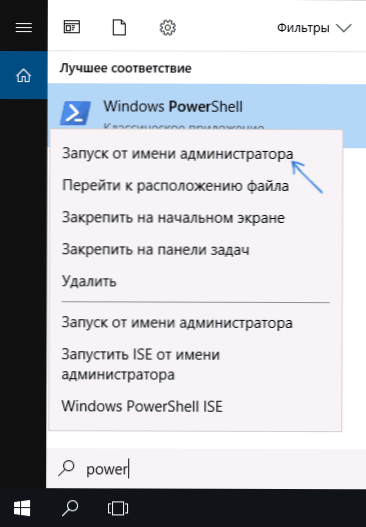
- „PowerShell“ įveskite komandą „Get-Appxpackage Microsoft“.MSPAINT | Pašalinkite „AppxPackage“ Ir spustelėkite Enter.
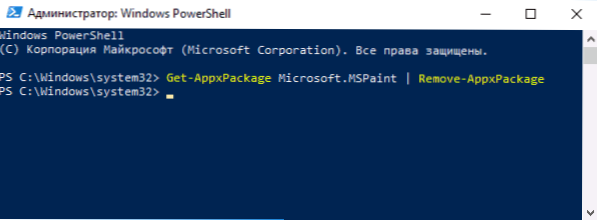
- Artimas „PowerShell“.
Po trumpo komandos proceso „Paint 3D“ bus pašalintas iš sistemos. Jei norite, visada galite jį įdiegti iš „App Store“.
Kaip ištrinti „Keisti naudojant dažus 3D“ iš kontekstinio meniu
Norėdami ištrinti elementą „Keisti naudojant„ Paint 3D ““ iš kontekstinio vaizdų meniu, galite naudoti „Windows 10“ registro redaktorių. Procedūra bus ši.
- Paspauskite „Win+R“ klavišus (kur „Win“ yra „Windows Emblem“), įveskite „RegEdit“ į langą „Atlikite“ ir spustelėkite Enter.
- Registro redaktoriuje eikite į skyrių (aplankai skydelyje kairėje) Hkey_local_machine \ programinė .BMP \ apvalkalas
- Šio skyriaus viduje pamatysite 3D redagavimo poskyrį. Spustelėkite jį su dešiniu mygtuku ir pasirinkite elementą „Ištrinti“.
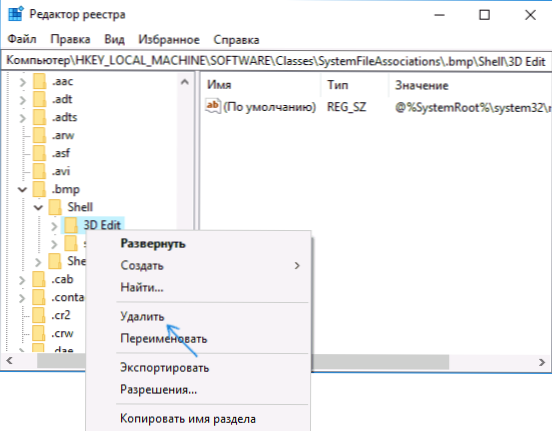
- Pakartokite tą patį panašiuose skyriuose, kuriuose vietoj to .BMP Nurodomi šie failų plėtiniai: .Gif, .JPEG, .JPE, .JPG, .Png, .Tif, .TIFF
Atlikę šiuos veiksmus, galite uždaryti registracijos redaktorių, elementas „Pakeitimas naudojant dažų 3D“ bus pašalintas iš nurodytų failų tipų kontekstinio meniu.
Vaizdo įrašas - dažų 3D pašalinimas „Windows 10“
Jus taip pat gali būti įdomu: „Windows 10“ dizaino ir elgesio nustatymas nemokamai „Winaero Tweaker“ programoje.

